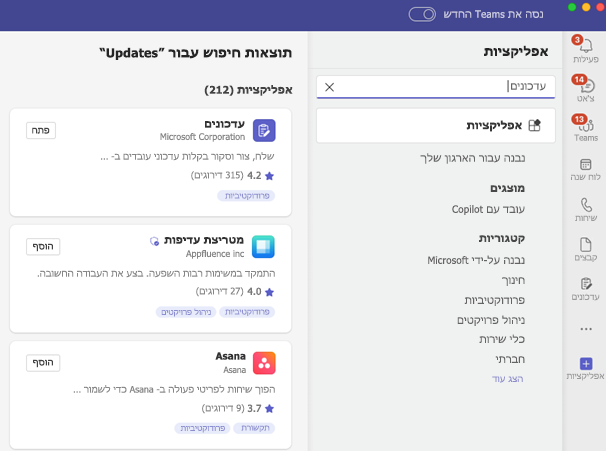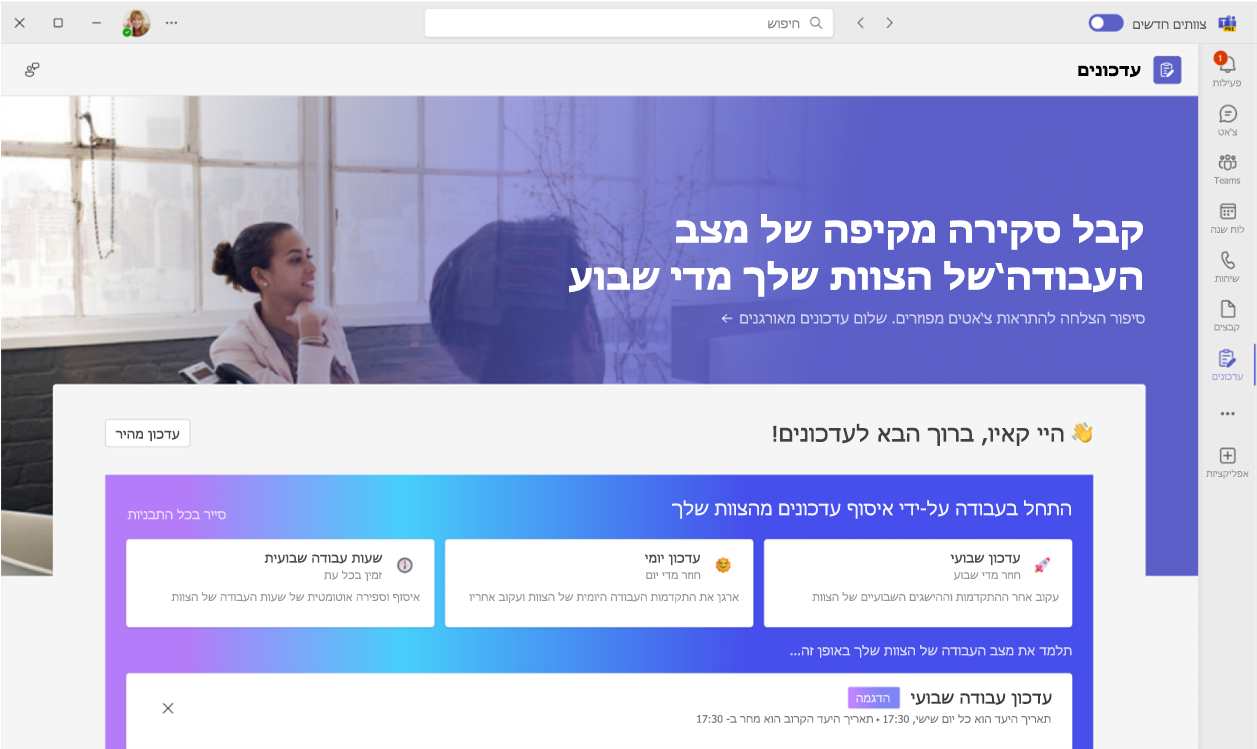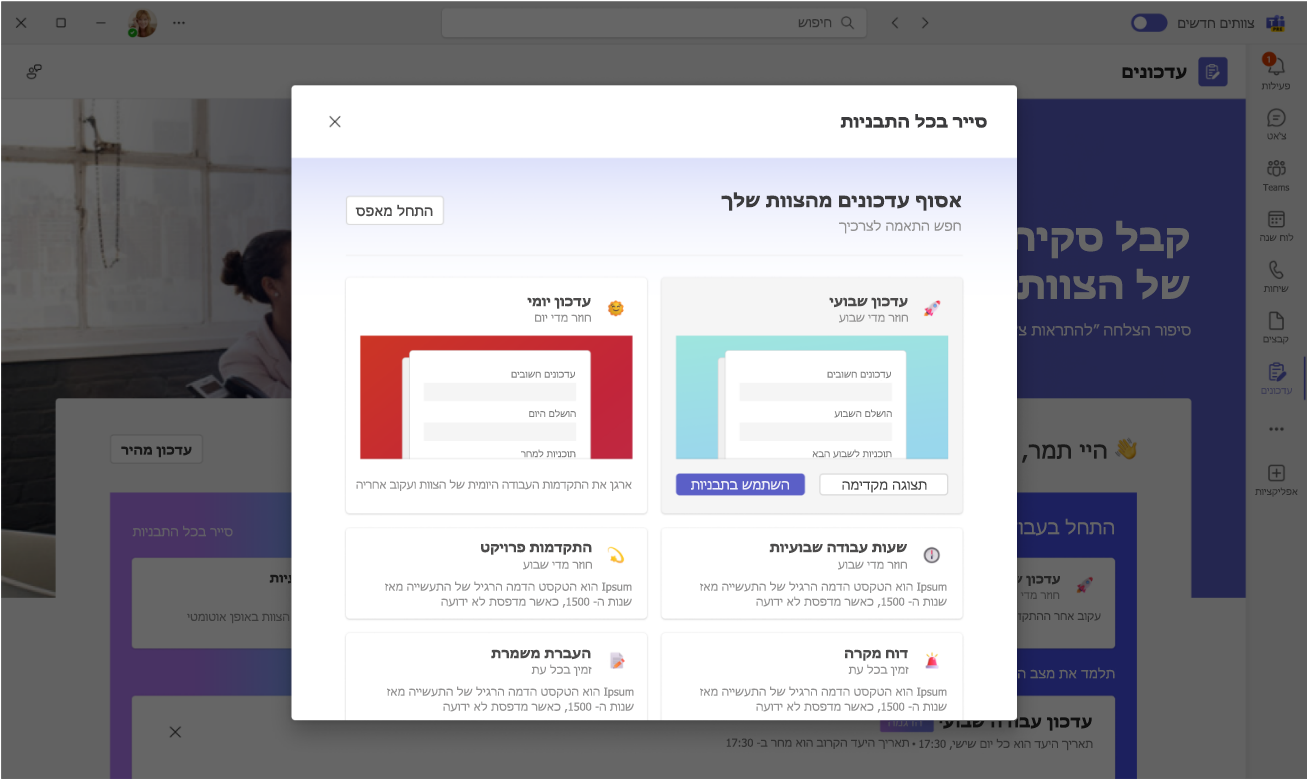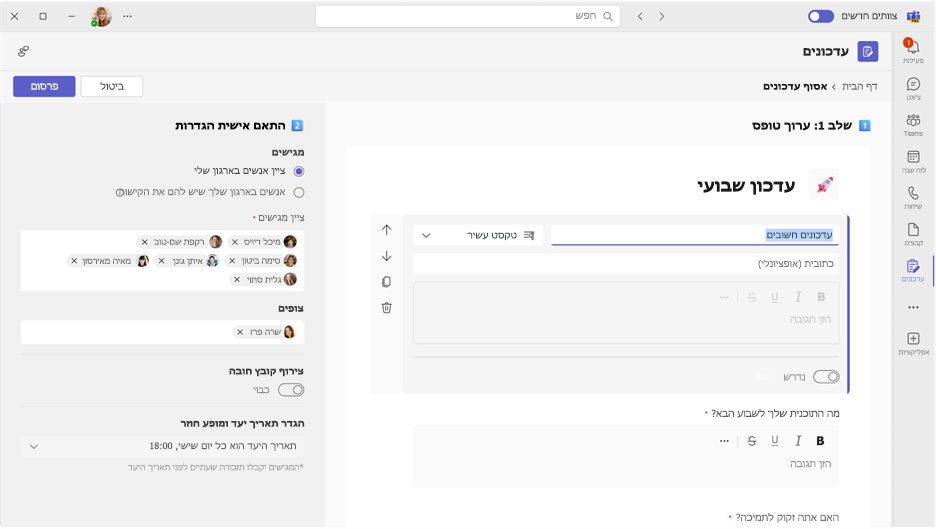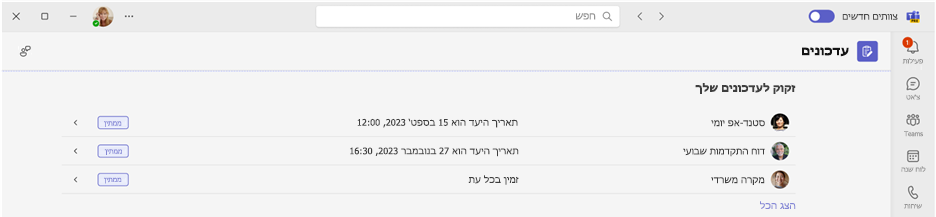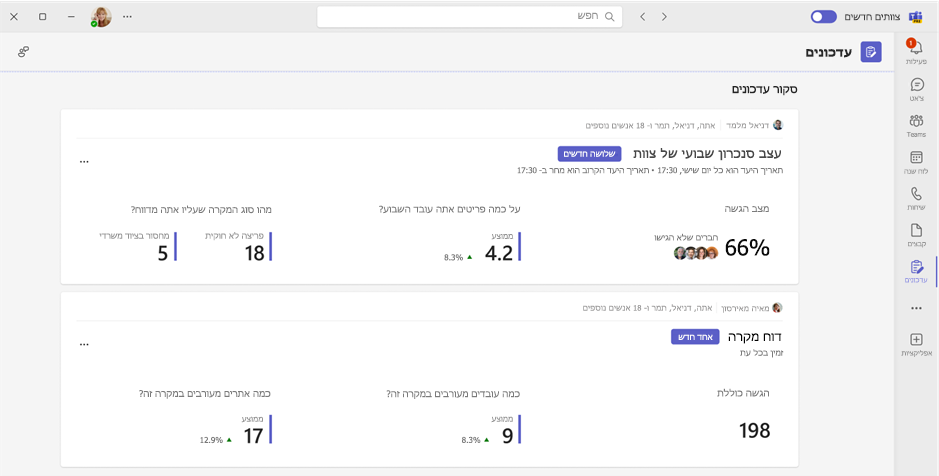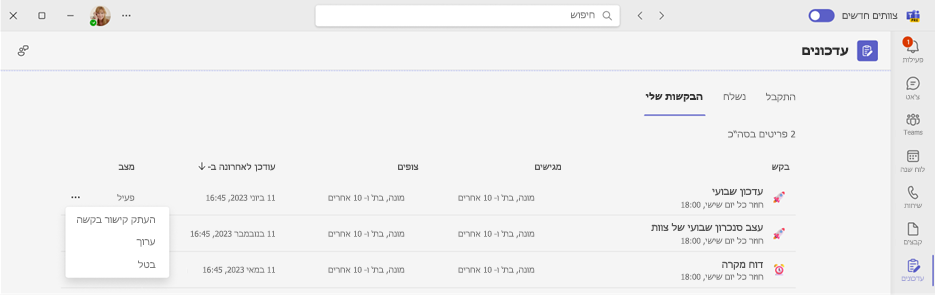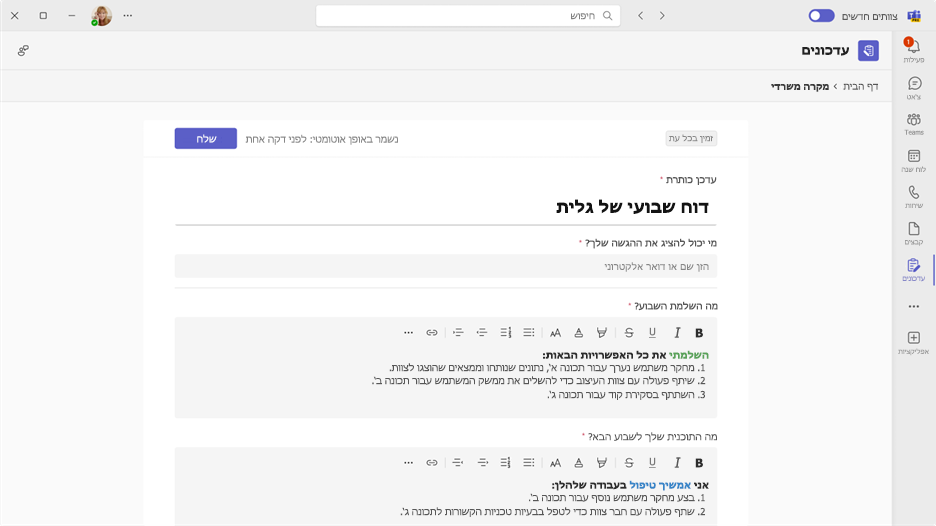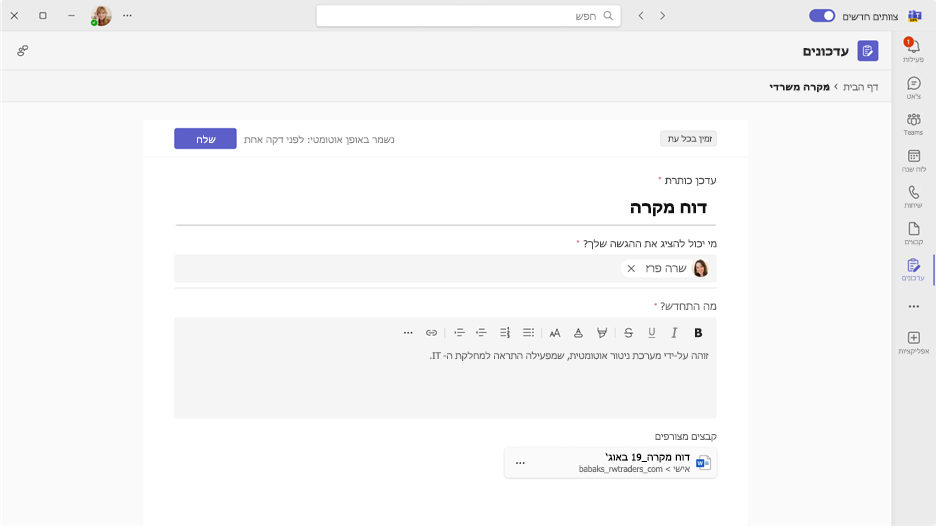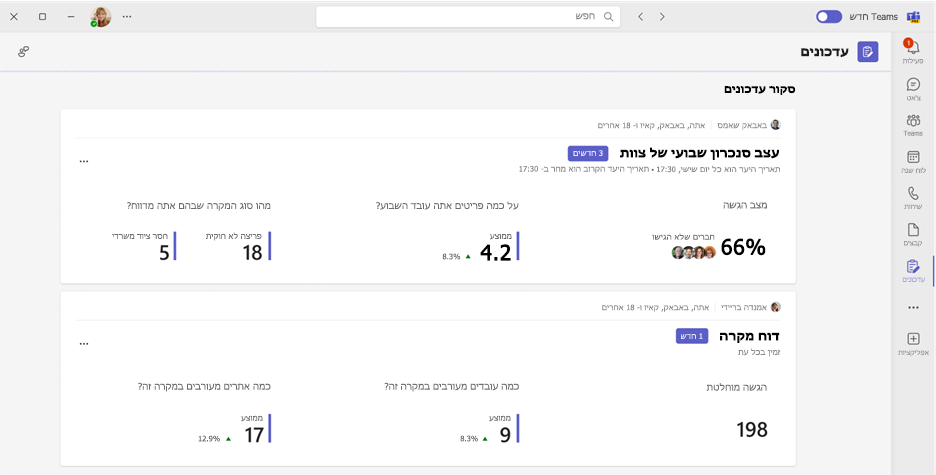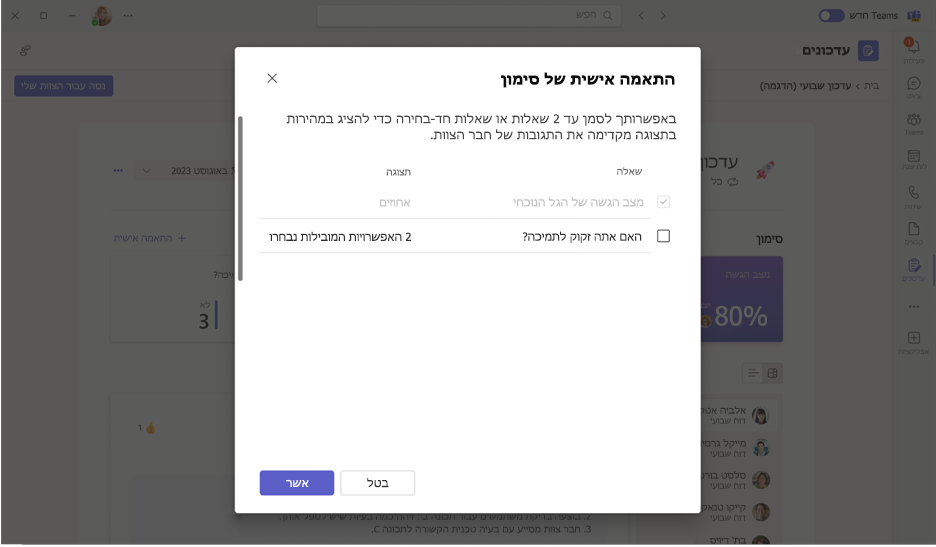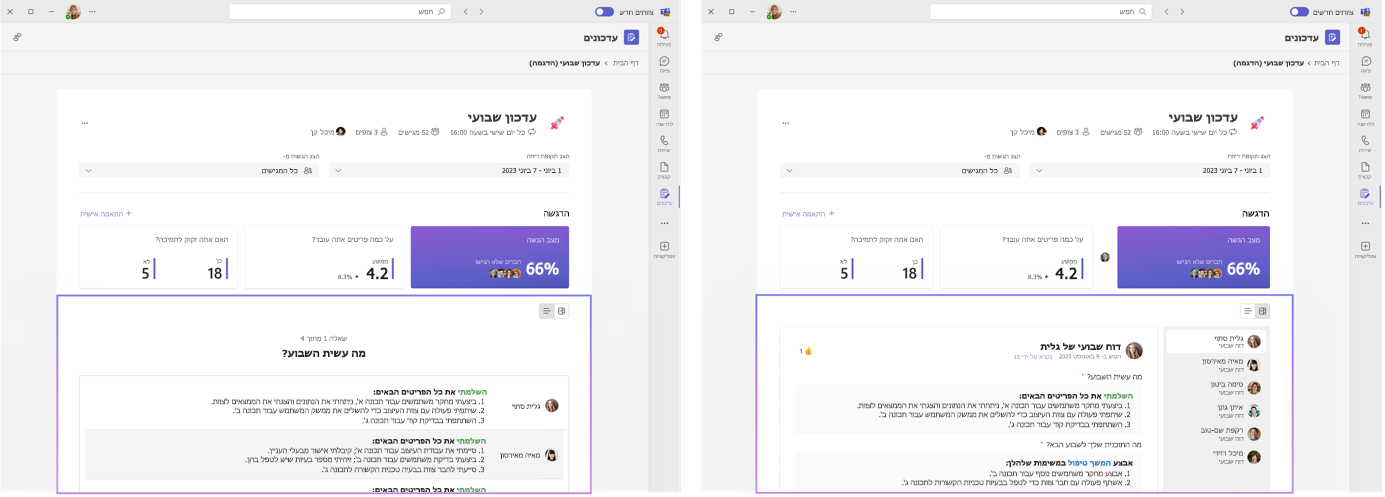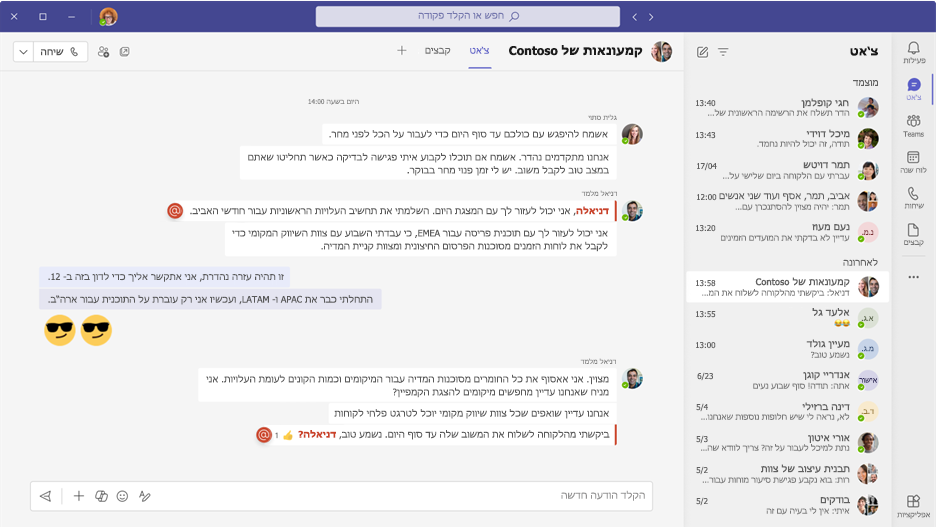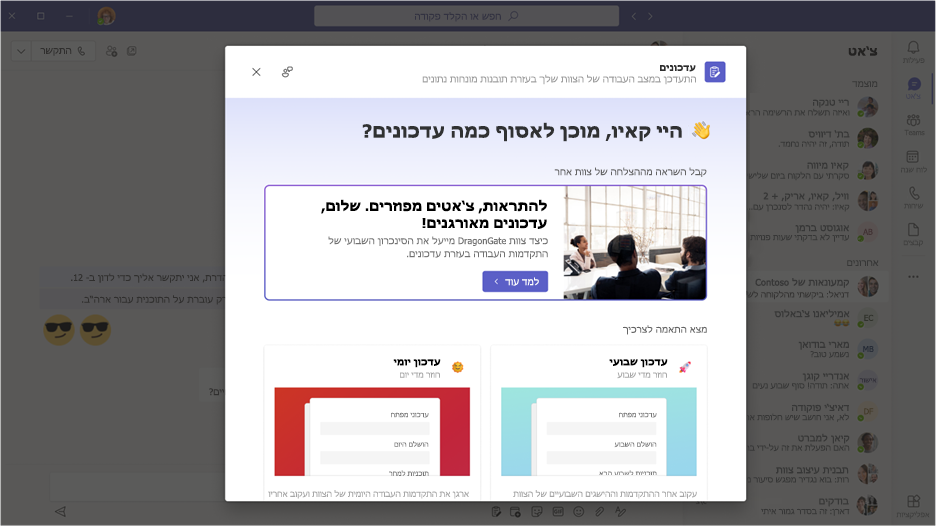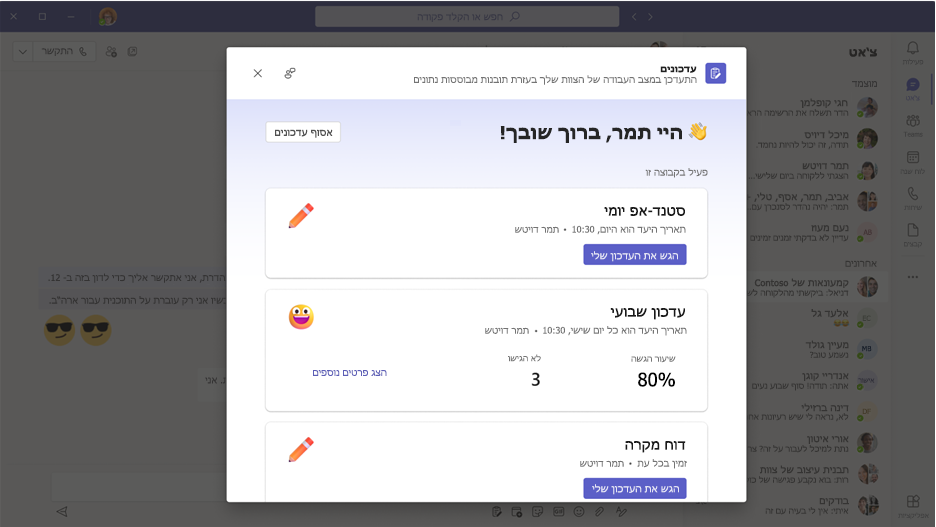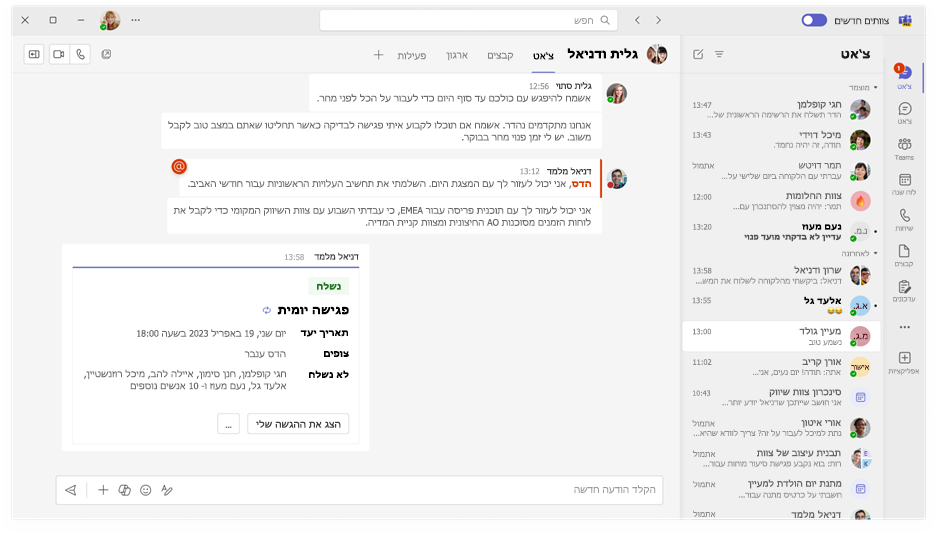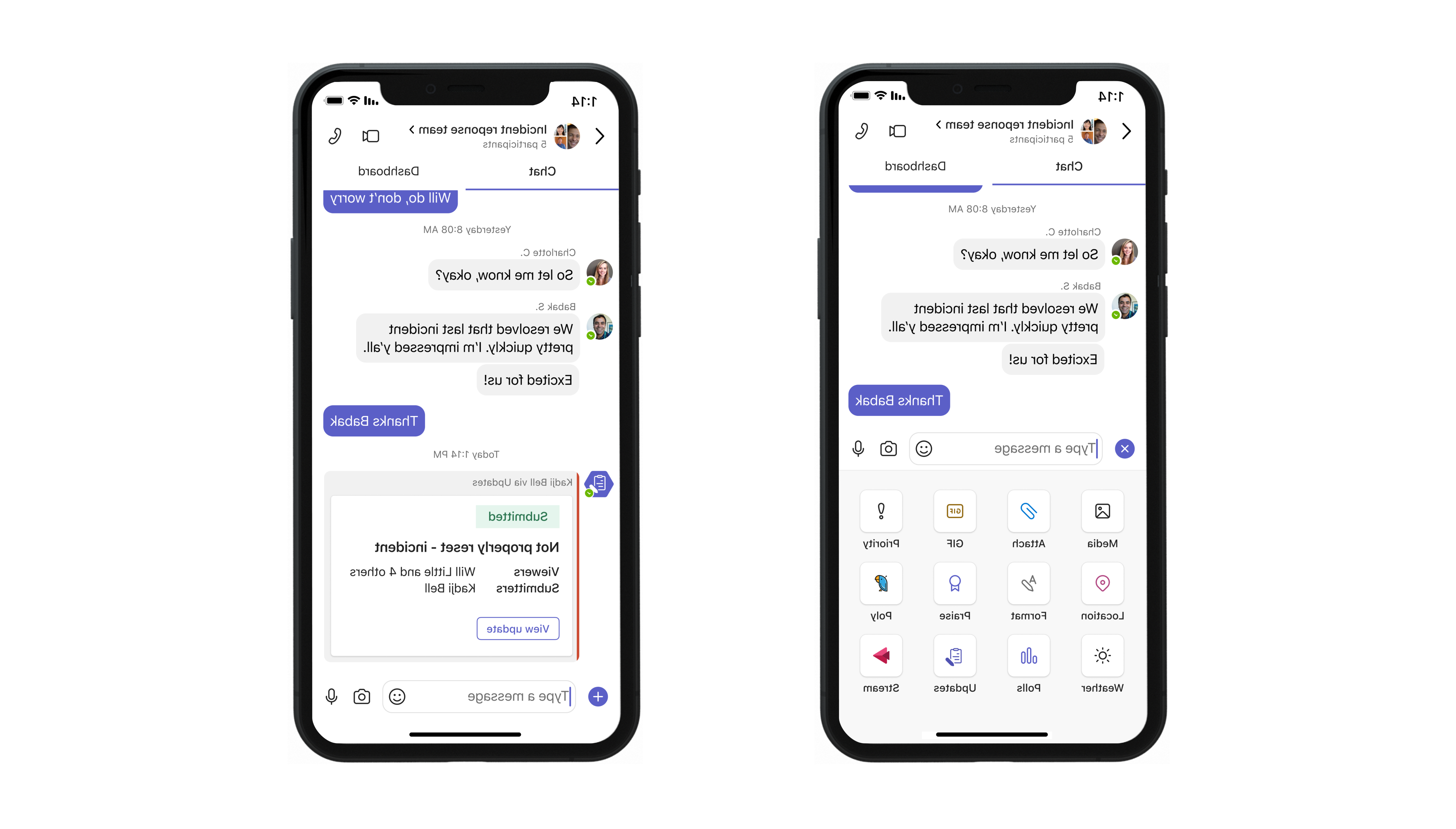תחילת העבודה ב- Updates
חל על

ברוך הבא ל- Updates, יישום מחוץ לקופסה שמאפשר לך ליצור, לשלוח ולסקור עדכונים. אנשים לראות בקלות את עדכוני העובדים, בדיקות המצב והדוחות שלו במקום אחד כדי לוודא שהצוות עומד בדרישות להצלחה, בין אם אלה תהליכים חוזרים שקורים באופן קבוע או עדכונים באופן קבוע שעשויים להידרש בכל עת.
בין אם במחשב שולחני או במכשיר נייד, העובדים ניתנים להתראה בזרימת העבודה, ובאפשרותך להשלים ולשלוח בקלות עדכונים, ולחסוך לכולם זמן ואנרגיה.
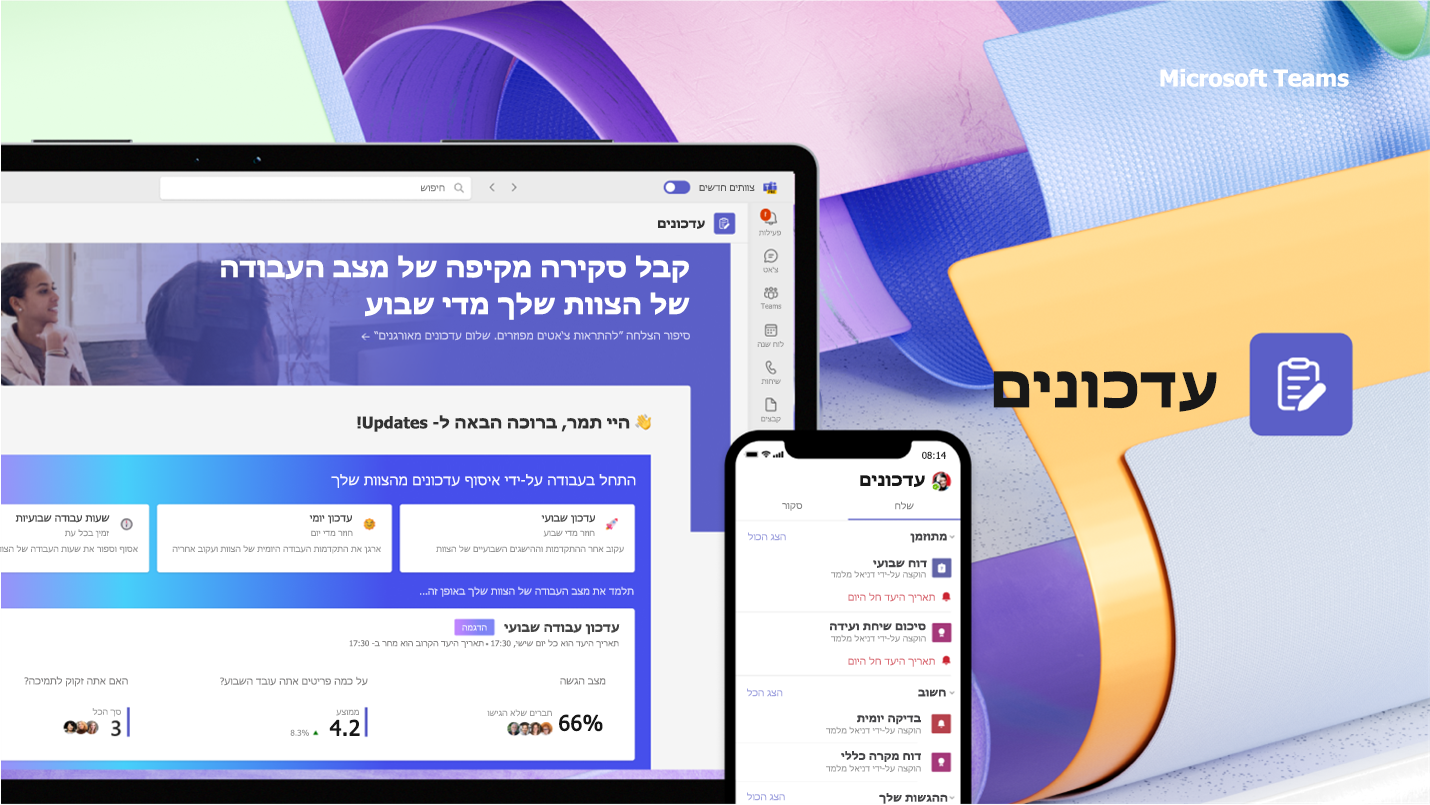
פתח את יישום Updates
תוכל למצוא את עדכונים הימני של Teams עם אפליקציות אחרות. בחר אותו כדי להתחיל לשלוח ולקבל עדכונים. אם אינך רואה אותו שם, בחר + אפליקציות בצד הימני של Teams וחפש עדכונים.
בקש עדכון
מתוך האפליקציה, באפשרותך לבקש מחברי הצוות שלך לעדכן את מצב העבודה שלהם על-ידי בקשת עדכון:
-
בחר אחת מהתבניות המומלצות שלנו המשלימים את העדכונים היומיומיים שלך. אם תבחר תבנית, הצג את התוכן בתצוגה מקדימה או בחר השתמש בתבנית.
-
באפשרותך לבחור סייר בכל התבניות לקבלת תבניות נוספות ולבחור התחל מריק עבור כל מה שביניהם.
-
קבע את התצורה של שם בקשת העדכון, התאם ו/או הוסף שאלות לתבנית תחת ערוך טופס.
-
הקצה משתמשים כ נשלחים אם עליהם להשלים ולהוסיף תוכן לעדכון. הקצה משתמשים כמציגים אם הם יכולים לראות ולעקוב אחר התקדמות העדכון ואת פרטי ההגשות; החלט אם נשלחים נדרשים לצרף קבצים ולבחור הגדר תאריך יעד ו מופע חוזר במועדים ספציפיים.
-
בחר פרסם.
עבור הנמענים הנמענים, בקשת העדכון מופיעה במקטע זקוק לעדכונים בדף הבית. אם אתה מבצע בקשת עדכון, באפשרותך להוסיף תאריך יעד, שעה ומצב ההשלמה.
ניהול בקשות עדכון
ניתן לערוך בקשות עדכון ובאפשרותך להפוך אינן זמינות על-ידי מקצה , אם הם דרושים ואינן זמינות אם הם אינם זמינים.
-
בחר הבקשות שלי בדף הבית.
-
תחת פעולות, בחר אפשרויות נוספות (...).
-
הפוך ללא זמין הופך את הבקשה ללא זמינה לשימוש, התכונה 'הפוך לזמינה' הופכת את הבקשה לפעילה וזמינה לשימוש, ועריכה מאפשרת לך לערוך את הבקשה.
הגשת עדכון
הנמענים יכולים להשלים ולהוסיף תוכן לבקשות העדכון שהוקצו להם.
-
עבור אל עדכונים הבית של האפליקציה ובחר אחת מהבקשות שהוקצו תחת זקוק לעדכונים שלך.
-
לאחר שהוספת את כל המידע והקבצים המצורפים, בחר שלח.
באפשרותך גם לשלוח עדכון מהיר לחברי הצוות שלך:
-
בחר עדכון מהיר בפינה השמאלית העליונה של האפליקציה.
-
הוסף את התוכן שלך וציין אנשים שברצונך לשלוח את העדכון שלהם כמציגים.
-
בחר באפשרות שלח.
הצגת עדכון
מציגים יכולים להתעדכן בהתקדמות העדכונים ולהציג את הפרטים של העדכונים שהוגשו.
-
עבור אל עדכונים הבית של האפליקציה ונווט אל סקור עדכונים. סקור את מצב ההגשה עבור כל בקשה לזמן קצר.
-
בחר כרטיס כדי לראות את כל העדכונים מבקשה ספציפית זו.
הערה: בחירת כרטיסים תציג את כל העדכונים של בקשה ספציפית זו, לפי סדר ההגשה, וביחס לכל תאריך יעד אם זו בקשה חוזרת. בחירת בקשה ספציפית מציגה את הפרטים המלאים של ההגשה.
-
בחר התאמה אישית כדי לציין את סוג נתוני העדכון שיש לסמן.
-
בחר עדכון כדי לראות את הפרטים והקבצים המצורפים של הגשה ספציפית זו, או עבור בין מצבי תצוגה כדי להציג תוכן שליחה עבור שאלה ספציפית.
יצירה, שליחה וקבלה של עדכונים בצ'אט או בערוץ
משולחן העבודה, הזן שיחת צ'אט או שיחת ערוץ כלשהו ובקש עדכון מהרחבת ההודעה של האפליקציה 'עדכן'. באפשרותך להקצות את החברים בצ'אט או בערוץ הנוכחי כנמענים ומציגים.
-
הזן את צ'אט הצוות או הערוץ הרצויים.
-
בחר אפשרויות נוספות (+) לצד לחצן שלח הודעה.
-
בחר אחת מהתבניות המשלימה את העדכונים היומיומיים שלך. אם תבחר תבנית, הצג את התוכן בתצוגה מקדימה או בחר השתמש בתבנית.
-
קבע את התצורה של שם בקשת העדכון, התאם ו/או הוסף שאלות לתבנית תחת ערוך טופס.
-
כברירת מחדל, כל האנשים בצ'אט הצוות או בערוץ מוקצים כנמענים ומציגים. באפשרותך לבחור להרחיב את הרשימה ולבצע התאמה; החלט אם נשלחים נדרשים לצרף קבצים ולבחור הגדר נתוני יעד ו מופע חוזר בזמנים ספציפיים.
-
בחר פרסם.
הרחבת ההודעה של האפליקציה 'עדכון' גם מאפשרת לאנשים לשלוח עדכונים.
-
הזן את שיחת הצ'אט או הערוץ הרצויים של הצוות.
-
בחר אפשרויות נוספות (+) לצד לחצן שלח הודעה.
-
בחר עדכונים האפליקציה.
-
בחר או סקור כל בקשה שהוקצתה שנוצרה מתוך צ'אט צוות או ערוץ זה.
הערה: אם כבר קיים כרטיס בקשת עדכון בצ'אט או בערוץ שהוקצה לך כשולח, בחר את הכרטיס כדי לשלוח תגובה. אם הוקצה לך תפקיד מציג, בחר את הכרטיס כדי להציג את ההגשות.
בקשת העדכון שנוצרת או העדכון שנשלח תופיע בצ'אט הקבוצתי או בערוץ ככרטיס המאפשר לשולחים לשלוח עדכון ממנו או למציגים להציג את ההגשה.
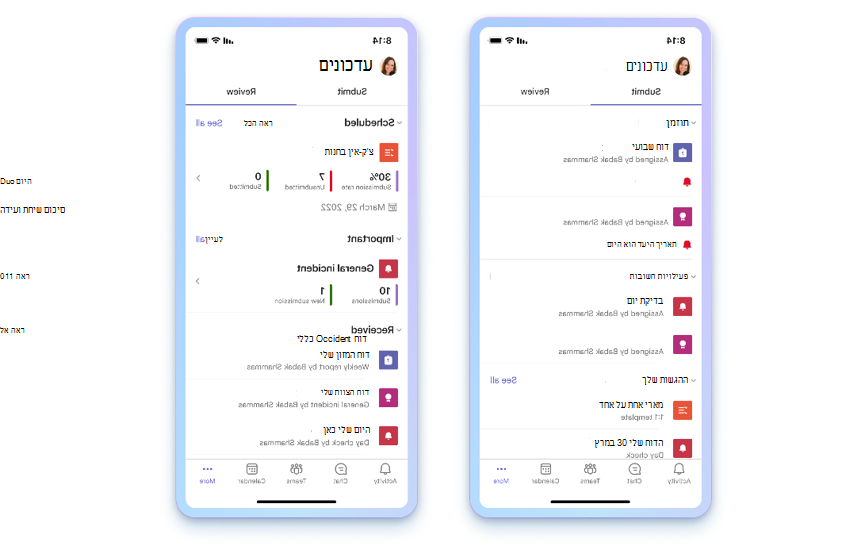
פתח את יישום Updates
תוכל למצוא עדכונים ב- Teams בחלק התחתון של מסך המכשיר הנייד שלך. בחר ... עוד, והוא אמור להופיע ברשימת האפליקציות. אם היא לא מופיעה ברשימה, לחץ על + הוסף יישום בסוף רשימת האפליקציות וחפש עדכונים.
ראה את העדכונים שלך
בכרטיסיה עדכונים, הכרטיסיה שלח מציגה עדכונים שיש לשלוח, והכרטיסיה סקירה מציגה עדכונים שבאפשרותך להציג. לכל אדם יש עדכונים מתוזמנים וכלליים לשליחה או לתצוגה.
לעדכונים מתוזמנים הוקצה תאריך יעד. עדכונים כלליים עדיין לא כללו תאריך יעד, אך הם זמינים כרגע לאירועים כגון בדיקות מתקן, דוחות אירועים ועוד.
אנשים לבקש, לשלוח להציג עדכונים.
אם זו הפעם הראשונה שבה אתה משתמש ב- עדכונים, אל דאגה, נראה לך את התהליך של שמירה על עדכניות עם הצוות שלך ונספק לך עצות לגבי אופן השימוש באפליקציה.
בקש עדכון
ניתן ליצור בקשות עדכון רק מיישום שולחן העבודה. כדי להתחיל לאסוף עדכונים מהצוות שלך, לחץ על הכרטיסיה שולחן עבודה לעיל ובצע את השלבים המופיעים שם.
ניהול בקשות עדכון
ניהול בקשות עדכון ניתן לבצע רק ביישום שולחן העבודה. כדי להתחיל בעריכה, לחץ על הכרטיסיה שולחן עבודה לעיל ובצע את השלבים.
הגשת עדכון
הנמענים יכולים להשלים ולהוסיף תוכן לבקשות עדכון שהוקצו להן.
-
בחר את הכרטיסיה שלח בחלק העליון של האפליקציה.
-
בחר בקשת עדכון ב'מתוזמן' או ' כללי'.
-
לאחר שהוספת את כל המידע והקבצים המצורפים, בחר שלח.
כל העדכונים ששלחת ב'הגשות שלך', הממוקמים מתחת למקטעים 'מתוזמן' ו'כללי'.
בכרטיסיה שלח, בחירה באפשרות הצג הכל תציג את העדכונים שהוקצו לך, שאינם יכולים להתאים למקטעים מתוזמנות וכלליים.
הצגת עדכון
מציגים יכולים להתעדכן בהתקדמות העדכונים ולהציג את הפרטים של העדכונים שהוגשו.
-
בחר בכרטיסיה סקירה בחלק העליון של היישום.
-
בחר כרטיס כדי לראות עדכונים מתבנית ספציפית זו.
הערה: בחירת כרטיסים תציג את כל העדכונים מתבנית ספציפית זו, לפי סדר ההגשה, וביחס לכל תאריך יעד אם זהו עדכון חוזר. לחיצה על עדכון ספציפי תציג את הפרטים המלאים של ההגשה.
-
בחר עדכון הממוקם מתחת ל'התקבל' כדי לראות את הפרטים של הגשה ספציפית זו.
עדכונים תחת 'מתוזמן' יציג את שיעור ההגשה של כל תבנית ואת המספר הכולל שנשלחו, והמספר הכולל שלו לא נשלח. עדכונים תחת כללי יציג את מספר ההגשות וההגשות החדשות.
בכרטיסיה סקירה, בחירה באפשרות הצג הכל תציג את כל העדכונים המתוזמנת והכללית.
שליחה וקבלה של עדכונים בצ'אט
מהמכשיר הנייד שלך, שלח וקבל עדכונים מסיומת ההודעה.
-
הזן את צ'אט הצוות או הערוץ הרצויים.
-
לחץ על +בפינה הימנית התחתונה של שורת החיבור.
-
בחר עדכונים האפליקציה.
-
בחר את בקשת העדכון הרצויה. הוסף את המידע שלך והוסף מציגים במידת הצורך.
-
בחר באפשרות שלח.
העדכון מופיע בצ'אט או בערוץ של הקבוצה ככרטיס המאפשר למציגים להציג את ההגשה. אם כבר קיים כרטיס עדכון בצ'אט או בערוץ והקצית כשולח , בחר את הכרטיס כדי לשלוח תגובה ישירות עבור עדכון זה. אם הוקצתה לך כמציג, בחר את הכרטיס כדי להציג את ההגשות.